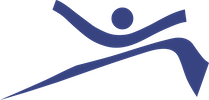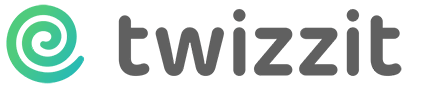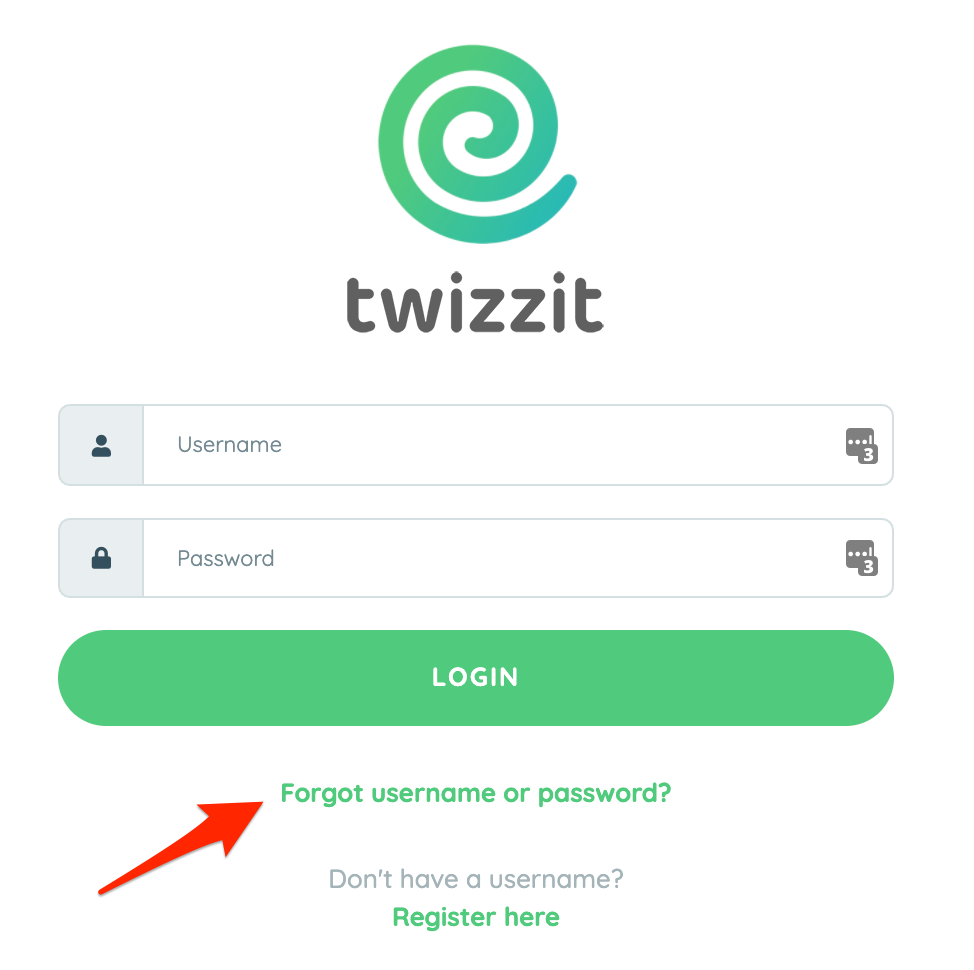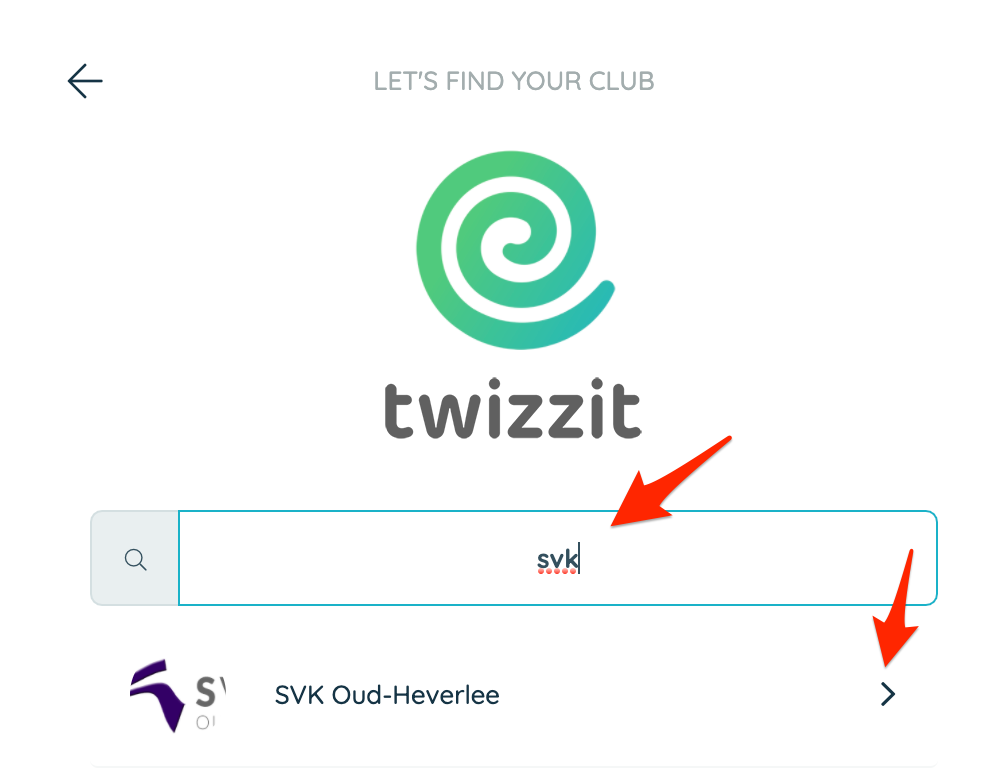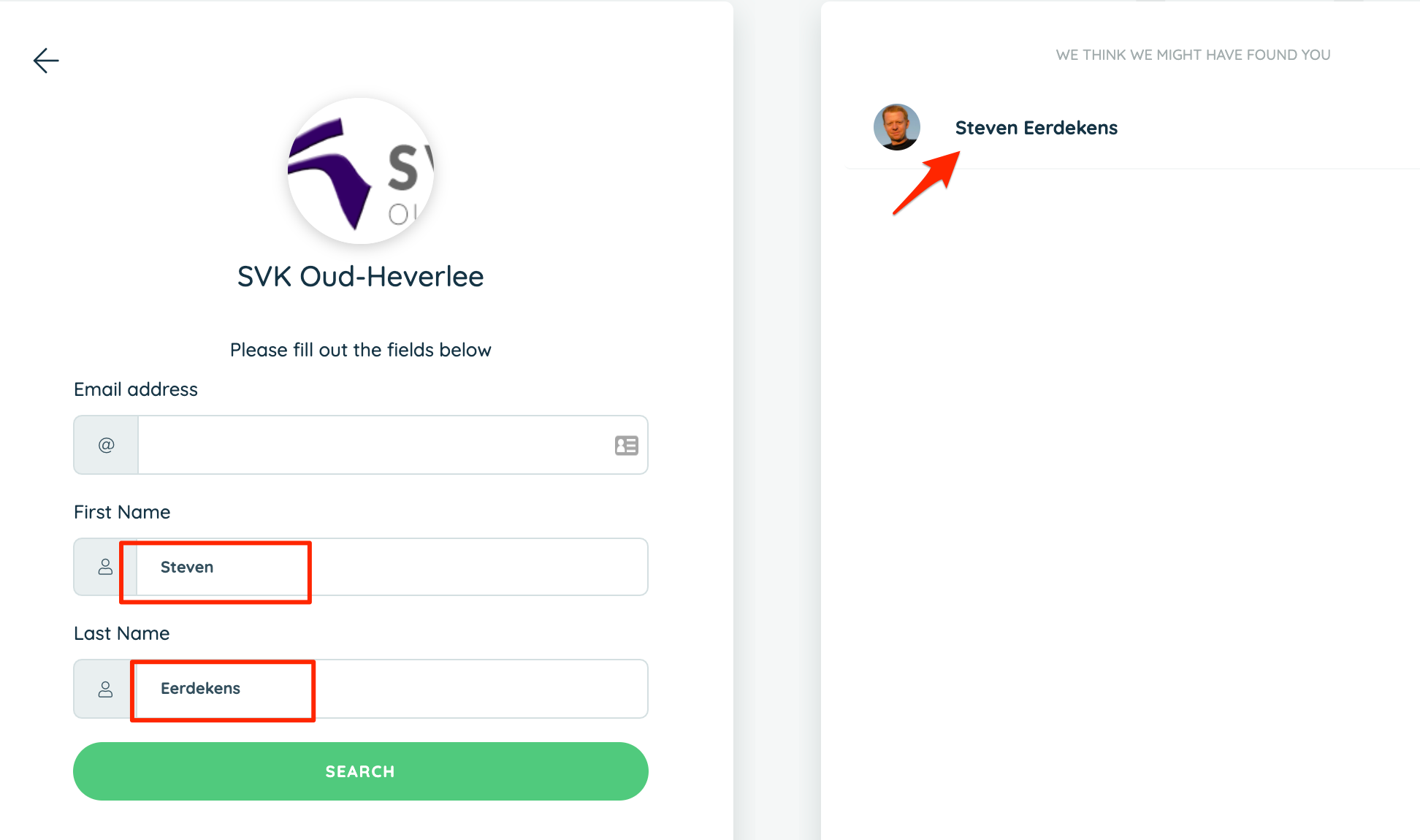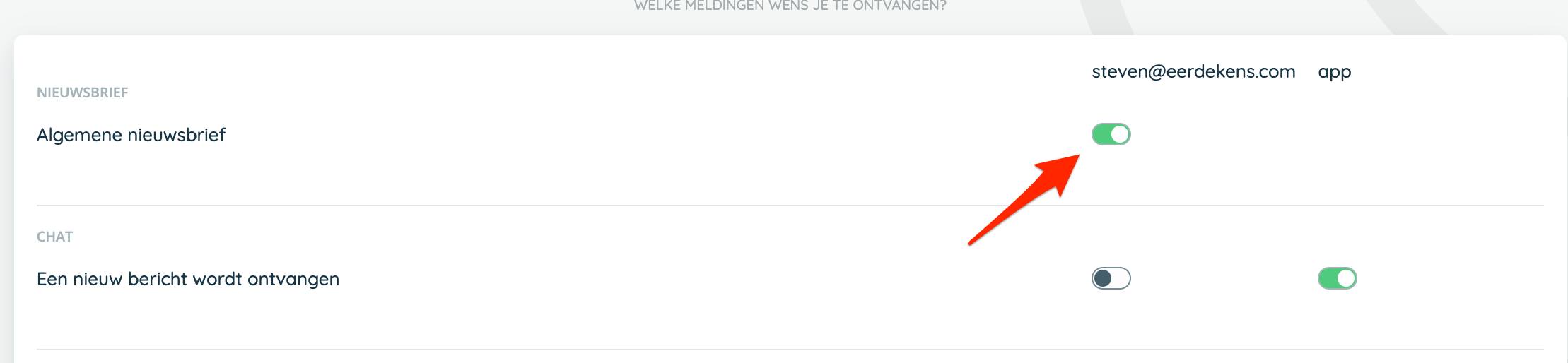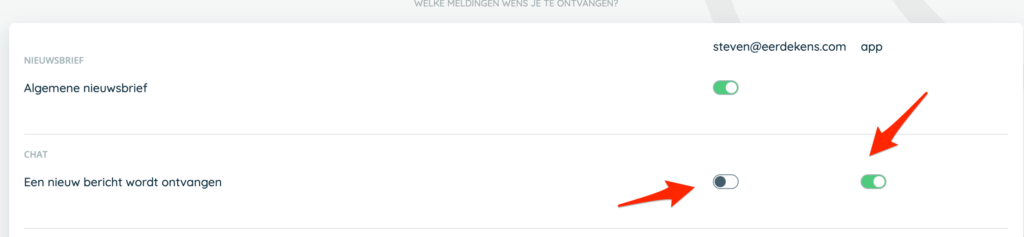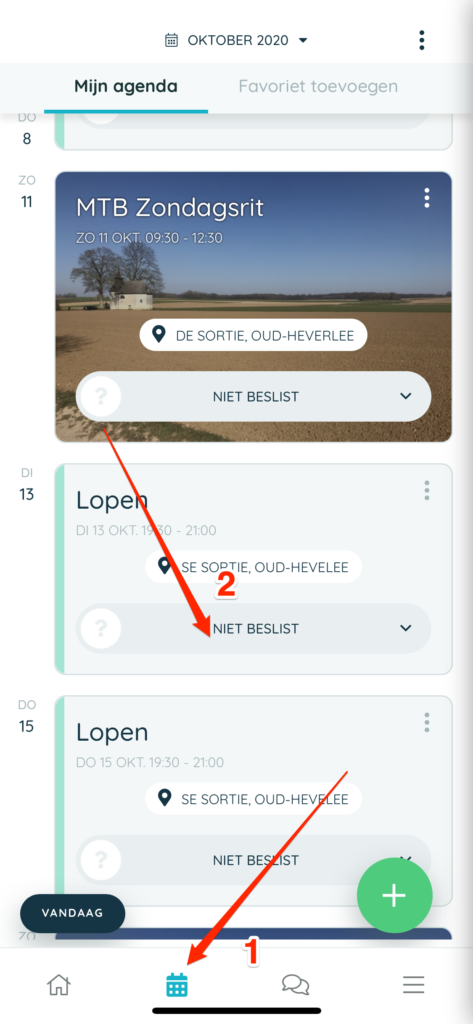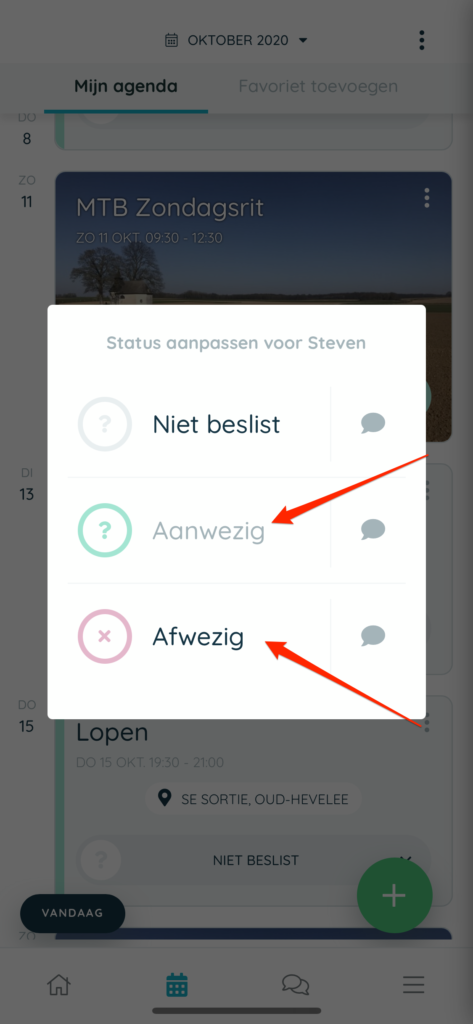Wat is Twizzit
Twizzit is een tool voor verenigingen om hun administratie, communicatie en clubfinanciën op poten te zetten.
Het laat ons als vereniging bijvoorbeeld toe om met één centrale database het ledenbestand te beheren, de hernieuwing van de lidgelden te organiseren, de leden per sportdiscipline in te delen, etc. Het is hét communicatiekanaal voor de leden en hun verantwoordelijken. Je kan er behalve berichten versturen ook de aankomende activiteiten bekijken of er op inschrijven, en zaken zoals je persoonlijke gegevens aanpassen of je lidgeld betalen.
Wat heb ik nodig?
- Een webbrowser (Chrome, Firefox, Edge, …) of de Twizzit app.
Via een webbrowser surf je naar https://app.twizzit.com .
Voor de app ga je naar de App Store (iPhone) of Google Play Store (Android). Zoeken op “Twizzit”.
Wat je het beste gebruikt – app of browser – hangt van je eigen voorkeuren af. Je kan ook prima de web-versie en de app naast elkaar gebruiken.
- Een Twizzit-login.
Ik heb nog geen Twizzit-login. Hoe kan ik een account aanmaken?
De actieve sporters binnen SVK ontvangen een uitnodiging via e-mail, met instructies om een Twizzit-account aan te maken.
PS. We zijn alle leden stelselmatig aan het uitrollen. Dit proces is nog niet afgerond; het zou dus kunnen dat je deze uitnodiging nog niet ontvangen hebt. De uitnodigingen worden in de eerste plaats naar de actieve sporters verzonden omdat zij vooral de Twizzit-functionaliteiten nodig hebben.
Indien je als nieuw lid aansluit, ontvang je ook een Twizzit-uitnodiging. Deze e-mail bevat dan de instructies om je account aan te maken.
Vind je je Twizzit-uitnodiging niet meer terug, dan ga je als volgt te werk:
ga naar https://twizzit.com/ en klik op de Login-knop (rechtsboven).
Klik op “Forgot username or password”.
Klik op “Find your Club” en vul SVK in. Klik vervolgens op ‘verdergaan’.
- Zoek jezelf via je e-mailadres, voornaam en/of familienaam. Klik vervolgens op je naam.
- Je ontvangt een e-mail met instructies. Deze e-mail wordt verzonden naar het door jouw destijds opgegeven e-mailadres (dus: zoals het in onze database is opgenomen).
Ik ben mijn wachtwoord vergeten. Wat doe ik?
Gebruik dezelfde procedure zoals hierboven beschreven bij “Ik heb nog geen Twizzit-login. Hoe kan ik een account aanmaken?”
Hoe controleer ik mijn gegevens en pas ik ze aan?
Het is altijd een goed idee om te controleren of je gegevens in onze database correct zijn. We hebben ons bij de ingebruikname van Twizzit immers gebaseerd op versnipperde en soms gedateerde databases.
Mochten sommige gegevens niet correct zijn, pas dit graag zelf aan.
Ook bij wijziging van adres, telefoonnummer, e-mailadres etc. kan je aanpassingen zelf doorvoeren via Twizzit. Met name e-mailadres is cruciaal, aangezien dit ook wordt gebruikt om een wachtwoord-reset door te voeren.
- Login op Twizzit via web https://app.twizzit.com/ of via de app.
- Ga naar Mijn Twizzit –> Persoonlijke gegevens.
- Pas je gegevens aan naar wens. Vergeet ze niet op te slaan!
Ik zie een wit scherm bij het openen van de Twizzit app op mijn Iphone
Dit is een bug waaraan gewerkt wordt.
In afwachting kan je de app geforceerd sluiten en opnieuw opstarten.
De instructies van Apple vind je hier.
Communicatie
Chat en e-mail
SVK verzendt nieuwsbrieven via e-mail. Doorgaans behandelen deze berichten algemene info voor alle SVK-leden.
In de verschillende groepen (lopen, mountainbike, volleybal, …) is het de bedoeling de “chat”-functie te gebruiken.
Deze functie is beschikbaar via de app. Je kan de meldingen echter ook via e-mail laten binnenkomen: misschien niet altijd even handig, maar mogelijk een oplossing voor mensen zonder smartphone.
Standaard staat “meldingen via e-mail” aan. Kijk onderaan hoe je dit kan aan/uitzetten.
Ik ontvang de algemene nieuwsbrief niet meer via e-mail. Hoe komt dit?
SVK Oud-Heverlee verstuurt af en toe een nieuwsbrief met aankondigingen van activiteiten, met nieuwtjes en mededelingen, overlijdensberichten, etc. Deze nieuwsbrieven gaan naar alle leden via e-mail (vanuit Twizzit).
Onderaan de nieuwsbrief staat in kleine letters “click here if you no longer wish to receive these emails.”.
Als je hier op klikt ontvang je de algemene nieuwsbrief niet meer.
Gelukkig kan je deze functionaliteit in Twizzit opnieuw aanzetten. [je hebt hiervoor een Twizzit-login nodig; de beheerder kan dit niet voor jou doen]
- Login op Twizzit via web https://app.twizzit.com/ of via de app.
- Ga naar Mijn Twizzit -> Persoonlijke voorkeuren.
- Zet de slider bij “Algemene Nieuwsbrief” op AAN/Groen.
Hoe gebruik ik de Chat-functie?
Eerst en vooral: de Chat-functie verloopt het vlotst via de Twizzit app. De app is beschikbaar in de App Store of Google Play Store.
Als je de Twizzit app nog nooit hebt gebruikt, dan ontvang je standaard nog wel alle chat-berichten via e-mail.
Hoe je deze boodschappen ontvangt, kan je zelf instellen in Mijn Twizzit -> Persoonlijke voorkeuren
Je kan hier de meldingen via e-mail en app afzonderlijk aan- en uitzetten.
Let wel: je bent zelf verantwoordelijk voor het ontvangen van communicatie. Als je bv. e-mail uitschakelt, gaan we er van uit dat je de app gebruikt. Zoniet mis je alle berichten. Bij aankoop van een nieuwe smartphone installeer dan zeker de Twizzit app op je nieuwe toestel.
Je kan tot slot zowel chat als e-mail aanzetten, maar dat is misschien wat veel van het goede…
Hoe stuur ik een nieuw bericht?
Ga naar Mijn Twizzit -> Chat
- Klik op de knop “Gesprek toevoegen” of op de groene “+” rechts onderaan (mobiel)
- Selecteer de ontvangende personen of groepen. Belangrijk: als je een ‘groep’ selecteert, vergeet dan niet op “selecteer alle x contacts” te klikken. Zoniet wordt er niets verstuurd.
- Klik “start gesprek“
Selecteer je meer dan één ontvanger, dan kan je het volgende ook instellen:
- Onderwerp: een tekstuele beschrijving van het gesprek.
- Type gesprek:
- Groups conversation: Antwoorden van de ontvangers zijn zichtbaar voor iedereen, en worden naar alle ontvangers verzonden.
- Direct conversation: Antwoorden van de ontvangers zijn enkel zichtbaar voor jou, en worden enkel naar jou verzonden. Voor de ontvanger lijkt het alsof hij enkel met jou communiceert.
Hoe zie ik aan welke groep(en) ik ben verbonden?
Communicatie binnen de verschillende sporttakken gebeurt via de Chat-functie.
Als loper, wandelaar, biker, voet- of volleyballer ben je lid van je eigen sporttak (-groep), zoniet zul je de berichten van of voor je groep(en) niet ontvangen.
- Login op Twizzit via web https://app.twizzit.com/ of via de app.
- Ga naar Mijn Twizzit -> Groepen
Wens je toegevoegd te worden aan een groep waar je nog geen lid van bent, neem dan contact op met de desbetreffende verantwoordelijke.
Of, stuur een e-mail naar webmaster@svk-oh.be .
Ik ontvang ook meldingen die bedoeld zijn voor mijn partner
Indien jullie met meerdere gezinsleden actief zijn binnen SVK, dan linken we jullie accounts aan een “familie”.
Je kan zo makkelijk van het ene profiel naar het andere switchen (links bovenaan op de site of in de app) .
Standaard ontvang je, naast de meldingen voor jezelf, ook meldingen voor je partner (of kinderen).
Je kan dit afzetten bij “Persoonlijke voorkeuren”, helemaal bovenaan:
Activiteiten
Andere functionaliteiten
Twizzit bevat een zeer breed gamma aan functionaliteiten.
Hieronder de meest relevante voor SVK.
De screenshots zijn genomen vanuit de Twizzit app, maar je kan hier even goed de Twizzit-website voor gebruiken. https://app.twizzit.com/
Mijn agenda
Je kan heel makkelijk de aankomende activiteiten bekijken in Twizzit.
Je persoonlijke agenda bevat zowel:
- activiteiten per sporttak (enkel zichtbaar als je tot die groep behoort; is dit niet het geval, stem af met de verantwoordelijke),
- activiteiten voor alle SVK leden,
- publieke SVK-activiteiten.
Via de webversie ga je naar Mijn Twizzit Activiteiten
In de app klik je op het kalender-icoontje (onderaan).
Soms bevat een activiteit een inschrijvingsformulier. Dit staat dan duidelijk aangegeven.
Aanwezigheden bevestigen
Soms zal de verantwoordelijke vragen om, bijvoorbeeld voor de zondagse mountainbike-rit, je aanwezigheid vooraf te bevestigen.
Of dit vereist is, wordt bepaald door de verantwoordelijke van de activiteit. Het is niet uitgesloten dat de maatregelen omtrent Covid-19 ons zullen verplichten tot een dergelijke registratie. Twizzit is hiervoor dan een uitstekende tool.